Come inserire la riga dopo ogni 5 ° fila con VBA
In questo articolo, impareremo come inserire la riga dopo ogni 5 ^ a ^ riga tramite VBA in Microsoft Excel .
Facciamo un esempio e capiamo:
Abbiamo dati nell’intervallo A1: F31, in cui la colonna A contiene il nome, la colonna B contiene l’indirizzo stradale, la colonna C Città, la colonna D contiene la regione, la colonna E contiene il nome del paese e la colonna F contiene il numero di telefono.
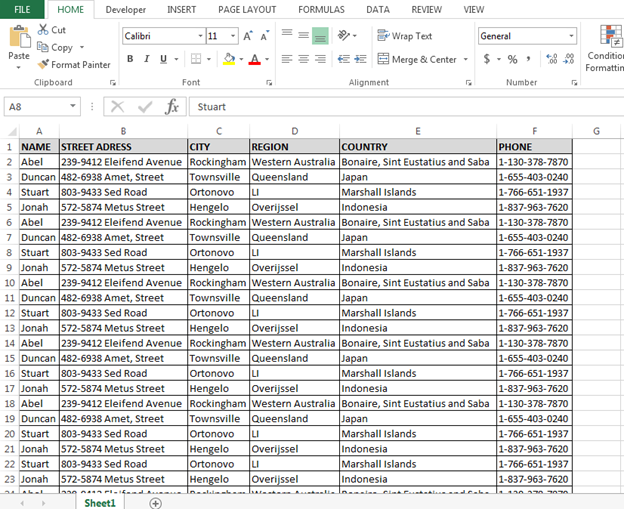
Vogliamo inserire la riga dopo ogni quinta riga nei dati, seguire i passaggi e il codice indicati di seguito: Aprire la pagina VBE per premere il tasto Alt + F11 Inserire il modulo per scrivere il codice * Scrivere il codice sotto indicato:
Sub InsertIT()
x = 2 'Start Row
Do
Range("A" & x, "F" & x).Insert
x = x + 5
Loop While x < 50
End Sub
Spiegazione del codice:
Innanzitutto, abbiamo definito il numero di riga da cui vogliamo inserire la riga. Quindi abbiamo definito l’intervallo per inserire i dati. E poi abbiamo definito il numero per inserire la riga dopo quante righe. E poi fino a quale riga, verranno inserite le righe.
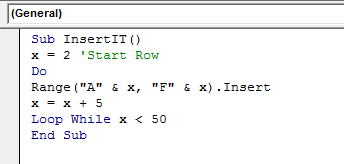
Per eseguire il codice premere il tasto F5 sulla tastiera.
-
Le righe verranno inserite fino alla 50 ^ a ^ riga nei dati
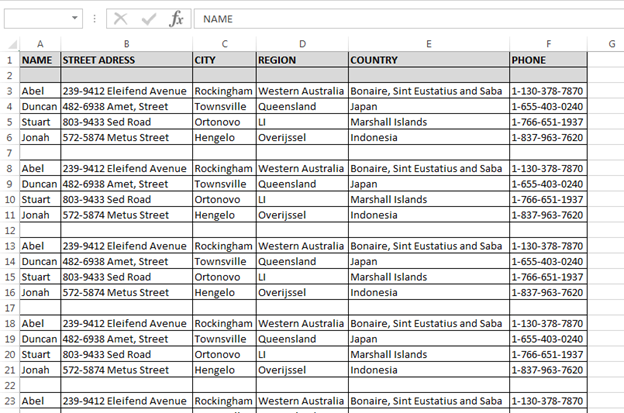
In questo modo possiamo inserire una riga dopo un numero specifico che possiamo definire in macro.
![]()
Se i nostri blog ti sono piaciuti, condividilo con i tuoi amici su Facebook. E anche tu puoi seguirci su Twitter e Facebook.
_ Ci piacerebbe sentire la tua opinione, facci sapere come possiamo migliorare, integrare o innovare il nostro lavoro e renderlo migliore per te. Scrivici a [email protected]_